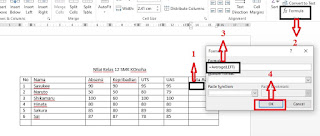Cara Cepat Menghitung Nilai Rata-rata menggunakan Formula di Ms Word
Nilai Rata-rata biasanya di perlukan untuk keperluan rekap nilai di sekolah-sekolah oleh seorang Guru, Nilai Rata-rata ini mencakup semua nilai dari mulai absensi, praktek, kpribadian, Ulangan harian, ulangan mingguan, UTS hingga UAS. Namun Nilai rata-rata juga biasa digunakan dalam pekerjaan lain atau tugas sekolah, Contohnya dalam tugas sekolah terkadang kita di beri tugas untuk mencari nilai rata-rata dari suatu bilangan tertentu.
Sebenarnya Ms Word bukan aplikasi untuk mengolah angka dan aplikasi yang cocok untuk mengolah angka adalah ms Excel, Ms Word Adalah aplikasi pengolah Kata jadi aplikasi ini hanya memiliki beberapa formula yang bisa digunakan salah satunya adalah formula untuk mencari nilai rata-rata.
Untuk cara penggunaan rumus nya bisa dilihat Cara menggunakan Rumus Ms Excel di Ms Word
Mencari Nilai Rata-rata Menggunakan Formula di Ms Word
OK kita langsung ke tutorialnya, Langkah pertama yang harus kalian lakukan adalah menyiapkan bilangan yang akan di cari nilai rata-rata nya setelah itu kita langsung ke tutorialnya :
- Buka Ms word nya dan buat suatu tabel, Sebagai contoh perhatikan gambar di bawah ini :
- Kemudian Perhatikan kembali gambar berikut :
Penjelasannya :
Langkah Pertama adalah mengKLIK Cell rata-rata untuk siswa bernama sasuke atau siswa pada nomor urut 1.
Kemudian Langkah kedua : Klik Formula di Layout > Formula
Langkah Ke-Tiga : Tuliskan =AVERAGE(Left) pada kolom Formula
Langkah ke-Empat : Teka OK, Kemudian Lihat Hasilnya - Setelah mendapatkan nilai rata-rata dari anak dengan nomor urut 1 tersebut, kita langsung Copy hasil nya ke cell di bawahnya
Penjelasannya :
Copy nilai rata-rata dari anak dengan nomor urut 1 (yang sudah ada nilai rata-rata nya), Kemudian Paste di Cell bagian bawahnya. - Setelah itu Blok kembali bagian yang barusan di Copy paste
Perhatikan Gambar di atas, Blok bagian yang barusan di copy paste dan kemudian tekan F9
Setelah itu Lihat hasilnya 🙂 - Selesai ……
Cek Versi Video-nya disini:
Selamat mencoba.